Win10如何更改任务栏位置?Win10调整任务栏位置的方法!
时间:2017-04-06 来源:互联网 浏览量:1013
有用户想要将WIN10系统下自定义任务栏在屏幕上的位置,该如何调整呢?在本文中【系统粉】小编给大家分享的Win10调整任务栏位置的方法!
Win10调整任务栏位置的操作方法:
1、点击开始菜单,点击【设置】按钮;
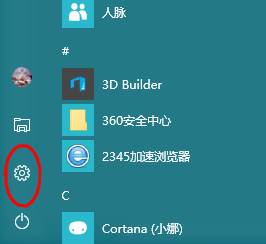
2、在设置界面点击【个性化】;
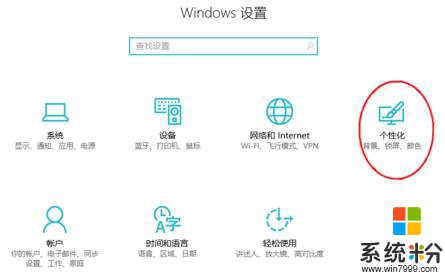
3、在左侧点击【任务栏】;
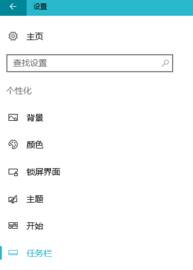
4、在右侧【任务栏在屏幕上的位置】下拉菜单中选择需要设置的位置 即可。
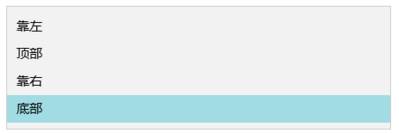
www.win7999.com
以上就是系统粉小编给大家分享的Win10调整任务栏位置的方法!
Win10调整任务栏位置的操作方法:
1、点击开始菜单,点击【设置】按钮;
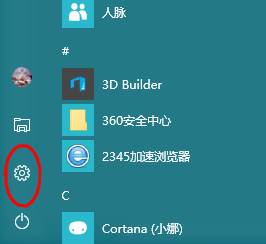
2、在设置界面点击【个性化】;
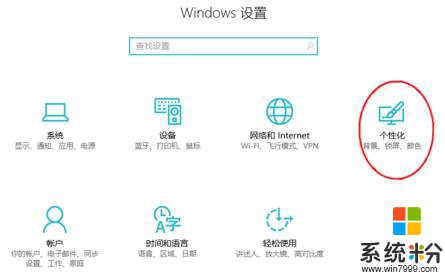
3、在左侧点击【任务栏】;
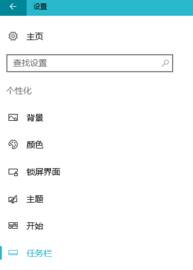
4、在右侧【任务栏在屏幕上的位置】下拉菜单中选择需要设置的位置 即可。
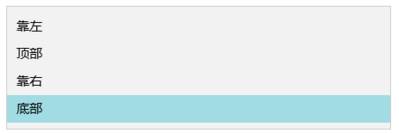
www.win7999.com
以上就是系统粉小编给大家分享的Win10调整任务栏位置的方法!
我要分享:
相关教程
- ·win10任务栏怎么移动位置 如何在Win10中修改任务栏的垂直位置
- ·如何调整Win10任务栏高度和Win10任务栏图标大小。 调整Win10任务栏高度和Win10任务栏图标大小的方法。
- ·win10任务栏颜色如何改 win10任务栏颜色设置方法
- ·Win10任务栏颜色如何修改?win10更改任务栏颜色的设置方法!
- ·Win10如何移动任务栏的位置?Win10任务栏放在左右上的方法
- ·win10任务栏透明度怎么调整,设置win10任务栏的方法
- ·桌面文件放在d盘 Win10系统电脑怎么将所有桌面文件都保存到D盘
- ·管理员账户怎么登陆 Win10系统如何登录管理员账户
- ·电脑盖上后黑屏不能唤醒怎么办 win10黑屏睡眠后无法唤醒怎么办
- ·电脑上如何查看显卡配置 win10怎么查看电脑显卡配置
win10系统教程推荐
- 1 电脑快捷搜索键是哪个 win10搜索功能的快捷键是什么
- 2 win10系统老是卡死 win10电脑突然卡死怎么办
- 3 w10怎么进入bios界面快捷键 开机按什么键可以进入win10的bios
- 4电脑桌面图标变大怎么恢复正常 WIN10桌面图标突然变大了怎么办
- 5电脑简繁体转换快捷键 Win10自带输入法简繁体切换快捷键修改方法
- 6电脑怎么修复dns Win10 DNS设置异常怎么修复
- 7windows10激活wifi Win10如何连接wifi上网
- 8windows10儿童模式 Win10电脑的儿童模式设置步骤
- 9电脑定时开关机在哪里取消 win10怎么取消定时关机
- 10可以放在电脑桌面的备忘录 win10如何在桌面上放置备忘录
win10系统热门教程
最新win10教程
- 1 桌面文件放在d盘 Win10系统电脑怎么将所有桌面文件都保存到D盘
- 2 管理员账户怎么登陆 Win10系统如何登录管理员账户
- 3 电脑盖上后黑屏不能唤醒怎么办 win10黑屏睡眠后无法唤醒怎么办
- 4电脑上如何查看显卡配置 win10怎么查看电脑显卡配置
- 5电脑的网络在哪里打开 Win10网络发现设置在哪里
- 6怎么卸载电脑上的五笔输入法 Win10怎么关闭五笔输入法
- 7苹果笔记本做了win10系统,怎样恢复原系统 苹果电脑装了windows系统怎么办
- 8电脑快捷搜索键是哪个 win10搜索功能的快捷键是什么
- 9win10 锁屏 壁纸 win10锁屏壁纸设置技巧
- 10win10系统老是卡死 win10电脑突然卡死怎么办
